ჩვენ ყველანი იქ ვიყავით: თქვენ ჩართეთ თქვენი iPhone თქვენს კომპიუტერში, რომ განაახლოთ iOS უახლესი ვერსია და განახლების პროცესის შუა ნაწილამდე მიდის შეცდომა iTunes- ში. თქვენი iPhone მშვენივრად მუშაობდა, მაგრამ ახლა iTunes– ის ლოგოზე მიმაგრებულია თქვენი iPhone– ის ეკრანზე და ის აღარ გაქრება. თქვენ ცდილობთ აღადგინოთ და აღადგინოთ, მაგრამ iTunes გიგზავნით შეცდომების შეტყობინებებს. 'ჩემი iPhone აგურითაა', შენ თვითონ ფიქრობ.
რა არის აგურიანი iPhone?
აგურიანი iPhone- ის ქონა ნიშნავს, რომ თქვენი iPhone- ის პროგრამა დაზიანებულია და არ ხდება მისი გამოსწორება, რაც თქვენს iPhone- ს ძვირადღირებულ ალუმინის ”აგურად” გამოიყურება. საბედნიეროდ, თითქმის შეუძლებელია iPhone- ის მუდმივად აგური. ამ სტატიაში მე გაჩვენებთ როგორ გამოვასწოროთ აგურიანი iPhone .
როგორ გამოვასწოროთ აგურიანი iPhone
აგურიანი iPhone- ის შეკეთებისთვის მხოლოდ სამი რეალური გამოსწორება არსებობს: თქვენი iPhone- ის გადატვირთვა, iPhone- ის აღდგენა ან iPhone- ის აღდგენა DFU. მე გავალ, თუ როგორ უნდა გავაკეთოთ სამივე ქვემოთ მოცემულ პუნქტში.
შენიშვნა: თუ შესაძლებელია, სარეზერვო ასლის შექმნა თქვენი iPhone- სგან ამ სახელმძღვანელოს დაწყებამდე. ამ პროცესში მონაცემების დაკარგვის დიდი შანსია, რადგან iOS ჩვეულებრივ აღდგება ქარხნის პარამეტრებში.
1. გადატვირთეთ თქვენი iPhone
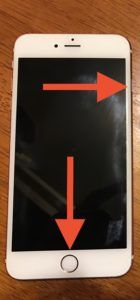
პირველი, რაც უნდა სცადოთ აგურიანი iPhone- ის მოსაშორებლად, ძნელია გადატვირთვა. ამის გაკეთება, უბრალოდ გამართავს თქვენი ჩამრთველი ღილაკი (ზედა / გვერდითი ღილაკი) და Სახლის ღილაკი (ღილაკი ეკრანის ქვედა ნაწილში) სანამ თქვენი iPhone არ გადატვირთავს და ეკრანზე გამოჩნდება Apple– ის ლოგო.
IPhone 7 ან 7 Plus მყარად გადასატვირთად, დაიწყეთ ღილაკზე დაჭერა და დაჭერა ხმის დაწევის ღილაკი და ჩამრთველი ღილაკი ამავე დროს. შემდეგ, გაუშვით ორივე ღილაკი, როდესაც Apple– ის ლოგო გამოჩნდება თქვენი iPhone– ის ეკრანის ცენტრში. ნუ გაგიკვირდებათ, თუ მას 20 წამი დასჭირდება!
iphone xs max დაეცა ვაშლის ლოგოზე
თქვენი ტელეფონის გადატვირთვის შემდეგ, ის ან კვლავ იტვირთება iOS- ში, ან დაბრუნდება 'plug in iTunes' ეკრანზე. თუ iTunes– ის ლოგოსთან დაკავშირება კვლავ გამოჩნდება, გადადით შემდეგ ეტაპზე.
2. აღადგინეთ თქვენი iPhone iTunes– ით 
როდესაც iPhone აჩვენებს 'plug in iTunes' ეკრანს, ის ჩართულია აღდგენის რეჟიმი . თუ უკვე გააკეთეთ მძიმე გადატვირთვა და თქვენი iPhone კვლავ აჩვენებს iTunes– ის ლოგოს დაკავშირებას, თქვენ უნდა ჩართოთ თქვენი iPhone თქვენს Mac– სა და PC– ში და დაიწყოთ აღდგენის პროცესი. Აი როგორ:
რიცხვის მნიშვნელობა ბიბლიაში
გაფრთხილების სწრაფი სიტყვა: გთხოვთ გაითვალისწინოთ, რომ თუ არ გაქვთ სარეზერვო ასლი თქვენს კომპიუტერში ან iCloud– ზე, თქვენ ნება დაკარგოს მონაცემები ამ პროცესის განმავლობაში.
თქვენი iPhone- ის აღსადგენად:
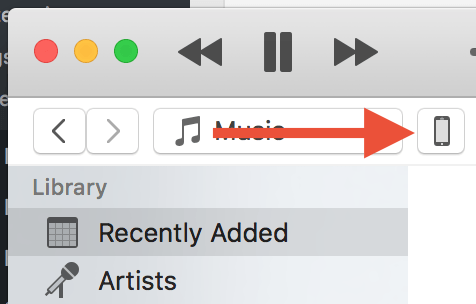
- გახსენით iTunes თქვენს კომპიუტერში და დააჭირეთ iPhone- ის პატარა ღილაკს iTunes- ის ზედა ცენტრში.
- დააჭირეთ ღილაკს აღდგენა ღილაკი ეკრანის მარჯვენა მხარეს.
- დაადასტურეთ, რომ გსურთ აღდგენა გამოჩნდეს გამოსაშლელ ფანჯარაში.
- დაველოდოთ დაახლოებით 15 წუთს, სანამ თქვენი iPhone დაუბრუნდება ქარხნის პარამეტრებს.
3. DFU აღადგინეთ თქვენი 'აგურით მოსილი' iPhone
თუ თქვენი iPhone- ის აღდგენისას შეცდომის შეტყობინება გამოჩნდა, თქვენი iPhone- ის მოხსნის პროცესის შემდეგი ეტაპია DFU თქვენი ტელეფონის აღდგენა. DFU აღდგენა არის სპეციალური სახის iPhone- ის აღდგენა, რომელიც ასუფთავებს როგორც პროგრამულ, ასევე ტექნიკურ პარამეტრებს, რაც თქვენს iPhone- ს დაუბრუნებს 'სუფთა ფურცელს'.
გთხოვთ გაითვალისწინოთ, რომ თქვენი iPhone- ის აღდგენა, როგორც სტანდარტული აღდგენა, DFU წაშლის თქვენს მოწყობილობას მთელ შინაარსსა და პარამეტრებს. თუ სარეზერვო ასლი არ გაქვთ, ამ ეტაპზე თქვენს მონაცემებს ნამდვილად დაკარგავთ. კარგი ამბავია, რომ DFU აღდგენა თითქმის ყოველთვის გამოასწორებს აგურიან iPhone- ს. DFU აღდგენის შესასრულებლად, მიჰყევით Payette Forward- ის სახელმძღვანელოს .
რატომ იშლება ჩემი ბატარეა ასე სწრაფად iphone 6
შეაკეთეთ თქვენი iPhone
თუ თქვენი iPhone კვლავ არ აღდგება, თქვენს iPhone- ს შეიძლება ჰქონდეს ტექნიკის პრობლემა და საჭიროებს შეკეთებას. თუ გსურთ თქვენი iPhone შევიტანოთ Apple Store- ში შესაფასებლად და შეკეთებისთვის, დარწმუნდით, რომ დანიშვნა ინტერნეტით გააკეთეთ, სანამ გაჩერდებით. თუ არ გსურთ Apple Store- ში წასვლა, წაიკითხეთ ჩემი სტატია iPhone– ის საუკეთესო სარემონტო ადგილობრივი და ონლაინ პარამეტრები .
iPhone: აშლილი არ არის
აქ თქვენ გაქვთ ეს: როგორ მოაშენოთ აგური თქვენი iPhone. კომენტარებში, შეგვატყობინეთ, რომელია ამ გადაწყვეტილებებისგან, რომელმა საბოლოოდ გააცოცხლა თქვენი iPhone. Მადლობა წაკითხვისთვის!
